Du vil undgå at spilde tid på at lede efter vigtige beskeder i en kanal eller en chatrum på en server. Discord ?
Find ud af hvordan fastgøre en besked, hvordan du finder de fastgjorte beskeder og alle detaljer om emnet i denne artikel.
Forklarende video på fransk af Alucare, ideelt supplement til siden. Se video (du kan bruge youtubes automatiske oversættelse)
Hvordan fastgør man en besked på Discord?
Det vigtige budskaber fra en messe Discord fremhæves ved hjælp af pinning. Denne funktion giver nem adgang til vigtige indholdselementer, der ellers kunne gå tabt blandt de mange daglige diskussioner.
Her er nogle detaljer om, hvordan dufastgøre en besked på Discord afhængigt af det apparat, du bruger.
Fastgør en besked Discord på pc
Se nedenfor, hvilke trin du skal følge for at fastgøre en besked Discord på en computer :
- Lav en Højreklik på beskeden, hvorefter et vindue vises. Tryk derefter på Fastgør beskeden.
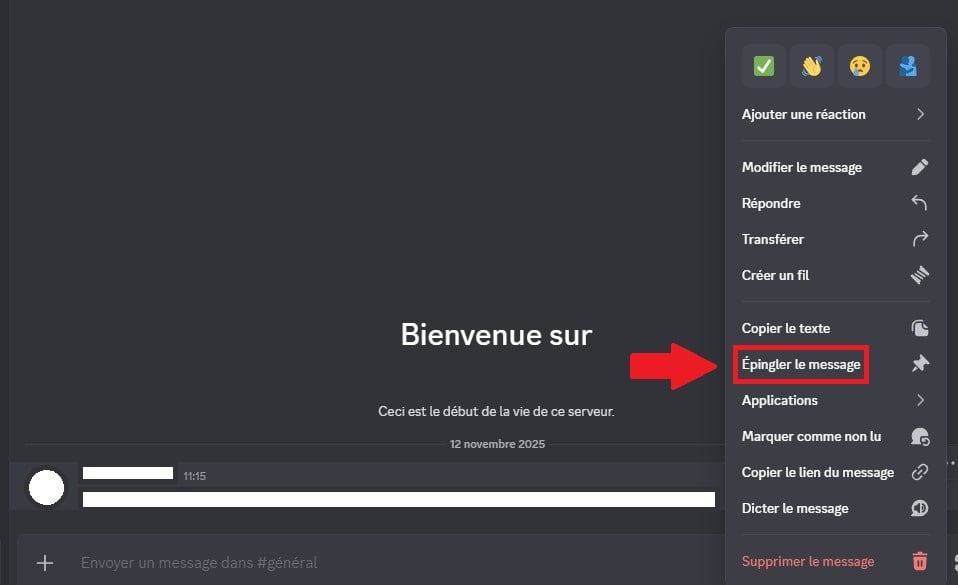
- Der vises en pop-up, hvor du bliver bedt om at bekræfte, at du vil fastgøre beskeden på Discord. Tryk på “Absolut! Pin det fast!”.

- Derefter vil du se en meddelelse i kanalen der bekræfter, at beskeden er fastgjort.
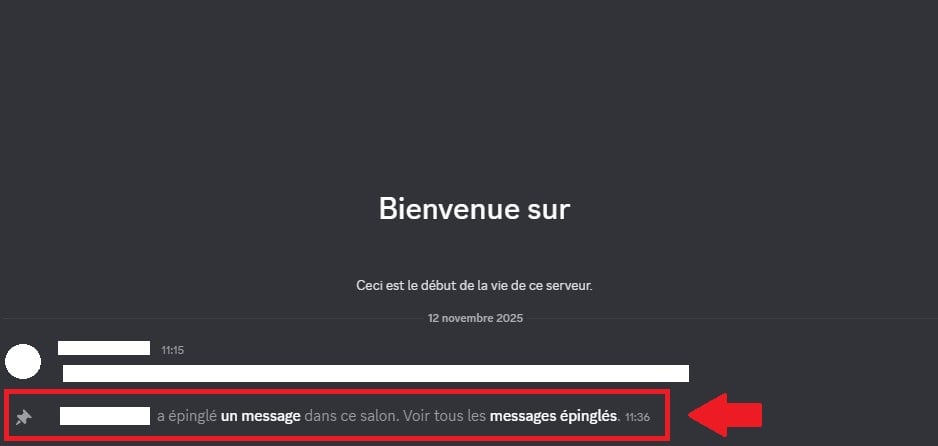
I denne forbindelse skal du være opmærksom på, at du skal være administrator serveren, eller du skal være den, der skrev beskeden.
Fastgør en besked Discord på mobilen
Metoden til fastgøre en besked Discord på mobilen er meget lig den, der bruges på pc'er. Her er, hvad du skal gøre:
- Tryk længe på beskeden til det lille vindue vises. Klik på Fastgør beskeden.

- Der vises også en pop-up som på pc'en her. Tryk på Ja. for at bekræfte fremgangsmåden.

- Du vil også se en anmeldelse der bekræfter, at beskeden er fastgjort i kanalen, ligesom på en pc.
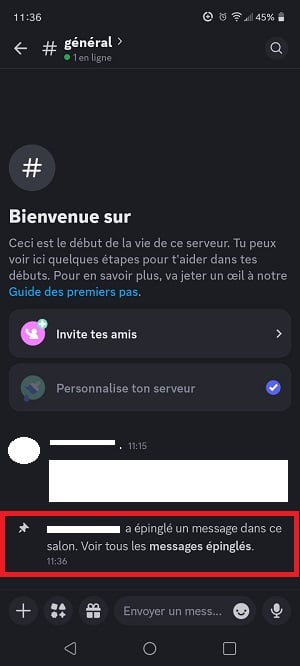
Hvor finder jeg de fastgjorte beskeder på Discord?
Det er relativt let at Find fastgjorte indlæg på Discord :
- På computeren kan du finde dem ved hjælp aftack icon øverst til højre.
- På smartphones findes de i salonens indstillinger.
Læs videre for at få mere at vide.
Find indlæg Discord fastgjort på pc
Her er de trin, du skal følge for at finde fastgjorte beskeder på Discord via en pc:
- Gå til den kanal, hvor de fastgjorte beskeder findes, og klik derefter på lille tegnestift øverst til venstre på skærmen.

- Derefter vises et lille vindue med en rullegardinliste der viser alle fastgjorte beskeder i denne chat.

Du skal bare Klik på den fastgjorte besked for at få adgang til den oprindelige besked.
Find fastgjorte beskeder Discord på mobilen
Her er de trin, du skal følge se fastgjorte beskeder Discord på mobilen :
- Klik på knappen kanalnavn.

- Rul listen med indstillinger til venstre, indtil du kan få adgang tilIndstilling Fastgjorte beskeder. Klik på den.

- Derefter vil du se liste over alle fastgjorte indlæg i kanalen Discord.

Det eneste, du skal gøre, er at klik på beskeden for at få adgang til originalen.
Hvordan sletter man fastgjorte beskeder på Discord?
Hvis en tidligere fastgjort Discord-besked er blevet overflødig eller forældet med tiden, kan du Slet fastgjorte beskeder.
Dette sikrer, at dine fastgjorte beskeder ikke hober sig op over tid, og at der er plads til at tilføje nye. nye vigtige meddelelser på serveren.
Oplev også hvordan man ser slettede beskeder på Discord à travers un autre article sur notre site.
Slet en fastgjort besked Discord på pc
Her er, hvad du skal gøre:
- Adgang til fastgjorte beskeder Discord via den lille tegnestift som nævnt tidligere.

- Hold derefter musemarkøren over den besked, der skal slettes, indtil det lille kryds eller knap "X" vises. Klik på den.

- Bekræft handlingen ved at trykke på Fjern det fra mit åsyn.

Slet en fastgjort besked Discord på mobilen
Metoden til Slet en fastgjort besked på Discord er lidt anderledes med mobile enheder:
- Få adgang til de fastgjorte beskeder på Discord ved hjælp af ovenstående metode. Klik på den fastgjorte besked som for at vise det.

- Når beskeden vises, skal du trykke længe på den, indtil der vises et vindue. Klik på “Fjern markering af besked”.

Er der en begrænsning for antallet af fastgjorte beskeder på Discord?
Der er nemlig en begrænsning for antallet af fastgjorte beskeder på Discord. I dette tilfælde kan du kun fastgøre op til 50 beskeder i platformens pinbox.
Når denne grænse er nået, skal du, hvis du ønsker at fastgøre nye beskeder, slette nogle af de eksisterende beskeder. Slet nogle af dem, der allerede er til stede.
Husk derfor at anvende disse Rådgivning :
- Fastgør kun indlæg vigtige for alle medlemmer af serveren eller kanalen Discord.
- Slet dem unødvendige fastgjorte beskeder for at at frigøre plads.
Nu ved du, hvordan fastgøre en besked på Discord via desktop-applikationen og på mobilen. Du kender også trinene til at finde fastgjorte beskeder og slette dem.
Husk, at formålet med at fastgøre beskeder på Discord er at holde vigtige oplysninger inden for rækkevidde. I denne sammenhæng skal du kun fastgøre vigtige beskeder, så du ikke overskrider begrænsning på 50 fastgjorte beskeder.
Vil du vide mere om denne platform? Find vores wiki Discord via komplet guide til Discord på vores hjemmeside. Hvis du har spørgsmål, er kommentarfeltet åbent.






![Hvad er de bedste skydespil til Switch? [Top 15]](https://www.alucare.fr/wp-content/uploads/2025/12/www.alucare.fr-quels-sont-les-meilleurs-jeux-de-tir-switch-top-15-Quels-sont-les-meilleurs-jeux-de-tir-Switch-Top-15-150x150.jpg)

Tilmeldte mig Boost MonopolyGO, og hvordan gør jeg det, beder mig om at vente 24 timer, og jeg får at vide, at du vil modtage en besked og applikationen for at kunne spille, hvilket er nøjagtigt den besked, jeg læste, der svarer til registreringen med træningen. Du tror, det er et spørgsmål om 24 timer at validere Boost Monopoly. Gå tak for din forståelse, den, der ønsker at svare mig for at give mig mere information.
Hej, jeg forstår ikke, vi er på siden med fastgjorte beskeder på Discord 🙂
Ja, jeg ledte faktisk efter den information ^^ Tak for den lille vejledning 🙂